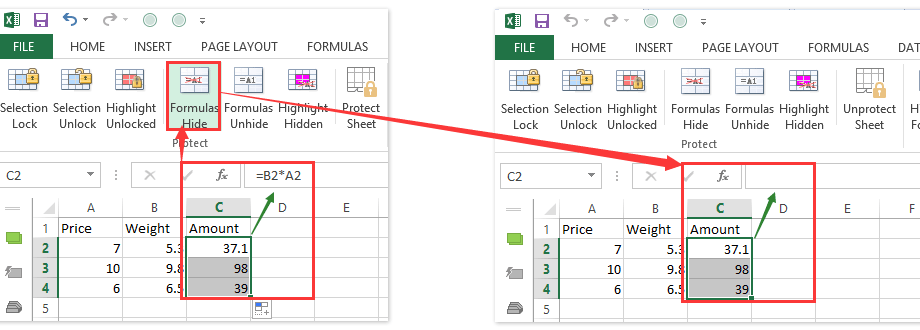tartalom
Tegyük fel, hogy több cellánk van, amelyek tartalmát el akarjuk rejteni egy idegen felületes pillantása elől, anélkül, hogy a sorokat vagy oszlopokat elrejtenénk az adatokkal, és nem adnánk meg egy elfelejthető jelszót. Természetesen formázhatjuk őket „fehér alapon fehér betűtípus” stílusban, de ez nem túl sportos, és a cellák kitöltési színe sem mindig fehér. Ezért a másik irányba fogunk menni.
Először is hozzunk létre egy egyéni cella stílust, amely elrejti a tartalmát egyéni formátum használatával. A lapon Kezdőlap a stíluslistában keresse meg a stílust Normál, kattintson rá jobb gombbal, és válassza ki a parancsot Duplicate:
Az ezután megjelenő ablakban adjon meg bármilyen nevet a stílusnak (pl Titkos), törölje az összes jelölőnégyzet bejelölését, kivéve az elsőt (hogy a stílus ne változtassa meg a cella többi paraméterét), majd kattintson kialakított:
A Speciális lapon Szám opció kiválasztása Minden formátum (egyéni) és lépj be a mezőbe típus három pontosvessző egy sorban szóköz nélkül:
Zárja be az összes ablakot a gombra kattintva OK… Létrehoztunk egy egyéni formátumot, amely elrejti a kijelölt cellák tartalmát, és csak akkor lesz látható a képletsorban, ha minden egyes cellát kijelöl:
Hogy valóban működik
Valójában minden egyszerű. Bármely egyéni formátum állhat 4 pontosvesszővel elválasztott maszkrészletből, ahol minden töredék egy adott esetben kerül alkalmazásra:
- Az első, ha a cellában lévő szám nagyobb nullánál
- Másodszor – ha kevesebb
- Harmadik – ha nulla van a cellában
- Negyedik – ha van szöveg a cellában
Az Excel egymás után három pontosvesszőt négy üres maszkként kezel mind a négy lehetséges esetben, azaz ürességet ad ki bármely cellaértékhez.
- Hogyan hozhat létre saját egyéni formátumokat (fő, kg, ezer rubel stb.)
- Hogyan helyezzünk el jelszavas védelmet az Excel cellákon, lapokon és munkafüzeteken